डिजिलॉकर अकाउंट (ID) कैसे बनाये सिंपल तरीका (digilocker sign up / account kaise banaye) : आज का पोस्ट भारत के सभी नागरिक के लिए महत्वपूर्ण है। क्योंकि इस पोस्ट में हम digital locker के बारे में बताने जा रहे है।
जब हमें कही बाहर जाना हो और ऐसे में documents जैसे – आधार कार्ड, पैन कार्ड या ड्राइविंग लाइसेंस साथ ले जाना पड़े तो इन्हे अपने बटुए में रखते है। लेकिन कही ये हमसे खो गया या भीड़भाड़ जगह में इसे कोई निकाल लिया तो हमें काफी दिक्कत हो सकता है।
अगर ऐसा हो कि आपको अपने साथ डॉक्यूमेंट भी ना ले जाना पड़े और 24 घंटे सभी डाक्यूमेंट्स & सर्टिफिकेट्स आपके साथ हो तो कितना अच्छा होता है ना ? अब आप सोच रहे होंगे कि ये कैसे possible है ?
लेकिन अब डिजिलॉकर से ये 100% possible है। चलिए आपको digilocker क्या है और digilocker account kaise banaye इसकी सम्पूर्ण जानकारी प्रदान करते है।
डिजिटल लाकर या डिजिलॉकर क्या है ?
- भारत सरकार की डिजिटल इंडिया का महवत्पूर्ण हिस्सा है डिजिटल लॉकर या डिजिलॉकर। इसे इलेक्ट्रॉनिक बटुआ भी बोल सकते है।
- यहाँ आप अपने सभी महत्वपूर्ण documents & certificates डिजिटल फॉर्म में स्टोर करके रख सकते है।
- यहाँ हम अपना जन्म प्रमाण पत्र, स्कूल सर्टिफिकेट्स, आधार कार्ड, पैन कार्ड, ड्राइविंग लाइसेंस और अन्य सभी महत्वपूर्ण दस्तावेज रख सकते है।
- इसके बाद कभी भी – कही भी इन दस्तावेज की जरुरत हो तो हम फ़ौरन अपने digilocker से उस दस्तावेज को उपलब्ध करा सकते है।
- डिजिलॉकर में हमारे सभी दस्तावेज डिजिटल फॉर्म में सुरक्षित रहेंगे। डाक्यूमेंट्स चोरी हो जाने, ग़ुम जाने या कट-फटकर खराब हो जाने जैसे परिस्थिति में डिजिटल लॉकर में स्टोर दस्तावेज का इस्तेमाल कर सकेंगे।
भारत सरकार द्वारा प्रदान किया जा रहा ये फ्री सुविधा हम सभी के लिए बेहद महत्वपूर्ण और उपयोगी है। मुझे उम्मीद है कि digilocker क्या है ये आप समझ गए होंगे।
अब अगले स्टेप में चलते है। यानि डिजिलॉकर का उपयोग कैसे करे ? इसमें अपना डाक्यूमेंट्स स्टोर करने के लिए क्या करना होगा आइये इन सभी सवालों की जानकारी देते है।
डिजिलॉकर में हमारे कीमती दस्तावेज स्टोर होंगे इसलिए इसकी सिक्योरिटी का ध्यान सबसे ज्यादा देना पड़ेगा। इसलिए भारत का कोई भी नागरिक इसे अपने मोबाइल नंबर से रजिस्टर करके और उसमें आधार नंबर लिंक करके इस्तेमाल कर सकता है।
Digilocker में अकाउंट बनाने के लिए दो विकल्प है –
- पहला digilocker.gov.in पर
- दूसरा – DigiLocker App से।
यानि हम इन दोनों माध्यम से इस डिजिटल बटुए का उपयोग कर सकते है।
अगर आपके पास कंप्यूटर है तो इसके साइट का उपयोग कर सकते है और आपके पास मोबाइल है तो इसके एप्लीकेशन का उपयोग करना आसान रहेगा। इस पोस्ट में आपको डिजिलॉकर एप्प पर ID बनाने और डॉक्युमेंट स्टोर करने की जानकारी दूंगा।
प्रोसेस दोनों में वही है। तो चलिए आगे बढ़ते है और जानते है कि अपने एंड्राइड मोबाइल में डिजिलॉकर एप्लीकेशन को डाउनलोड कैसे और कहाँ से करना है।
डिजिलॉकर एप्प डाउनलोड कैसे करे ?
इस एप्लीकेशन को आप इसके वेबसाइट पर जाकर डाउनलोड कर सकते है या सीधे गूगल प्ले स्टोर से भी अपने फ़ोन में install कर सकते है। लेकिन ध्यान रहे कि इससे मिलते जुलते नाम के एप्लीकेशन को डाउनलोड नहीं करना।
सिक्योरिटी को ध्यान में रखकर इसके ऑफिसियल एप्लीकेशन का ही उपयोग करना है। आपको इसमें किसी तरह की कोई confusion ना हो इसलिए इसका डाउनलोड लिंक नीचे दे दिया हूँ। यहाँ से आप बड़ी आसानी से इसका ऑफिसियल एप्लीकेशन डाउनलोड कर सकते है।
मुझे उम्मीद है इसे डाउनलोड करने में आपको कोई परेशानी नहीं आया होगा। अगर कोई दिक्क़त आये तो कमेंट बॉक्स में पूछ सकते है। तो चलिए अब जानते है कि digilocker account kaise banaye ?
डिजिलॉकर में रजिस्ट्रेशन कैसे करे ?
स्टेप-1 इस डिजिटल बटुए में अपना डॉक्यूमेंट स्टोर करने के लिए आपको अकाउंट बनाना जरुरी है। ये भी बहुत सिंपल प्रोसेस है। चलिए सबसे पहले digilocker app को ओपन कीजिये। फिर नीचे SIGN UP पर Tap करें।
स्टेप-2 अब अपना मोबाइल नंबर देना है। इसमें अभी जो आपके पास नंबर हो उसे भरे, क्योंकि OTP से वेरीफाई करना है। नम्बर नीचे Continue पर Tap कर दें।
स्टेप-3 मोबाइल नंबर पर वेरिफिकेशन कोड यानि OTP आया होगा। इसे निर्धारित बॉक्स में भरे। फिर नीचे verify के ऑप्शन पर Tap कीजिये। स्क्रीनशॉट की तरह।
Digilocker Username And Password Kaise Banaye ?
OTP वेरीफाई होने के बाद आपको username & पासवर्ड बनाना है। किसी को digilocker ka password kaise banaye इसमें परेशानी हो सकता है। इसलिए इसका example भी आपको बता देते है।
इसके लिए username जैसे – abc123# और पासवर्ड – 123qwt$ कुछ इस तरह बनाये। इसे कॉपी में नोट जरूर करके रखें। इसके बाद नीचे SIGNUP पर Tap कीजिये।
Congratulation ! आपने सफलतापूर्वक digilocker में account बना लिया है। अब इसके सभी सुविधाओं का उपयोग करने के लिए आधार नंबर से लिंक करना है। चलिए बताते है कि digilocker से aadhaar number link कैसे करे।
डिजिलॉकर में आधार नंबर लिंक कैसे करे ?
स्टेप-1 इसमें अकाउंट बना लेने के बाद डिजिलॉकर का डैशबोर्ड यानि होमपेज ओपन हो जायेगा। अब इससे आधार नंबर लिंक करने के लिए डैशबोर्ड में ISSUED DOCUMENTS के ऑप्शन करें।
स्टेप-2 अगले स्टेप में सबसे नीचे Link Your Aadhaar का विकल्प मिलेगा। आगे CLICK HERE के ऑप्शन पर Tap कीजिये। नीचे स्क्रीनशॉट में देख सकते है।
स्टेप-3 अब अपना आधार कार्ड निकालकर पास में रखें। यहाँ निर्धारित बॉक्स में ध्यानपूर्वक आधार नंबर भरे। फिर नीचे Continue पर Tap करके आगे बढ़ जाएँ।
स्टेप-4 आपके आधार नंबर से लिंक मोबाइल नंबर पर फिर एक वेरिफिकेशन कोड यानि OTP आया होगा। मैसेज बॉक्स ओपन कीजिये। फिर OTP को निर्धारित बॉक्स में भरकर Continue पर Tap करें।
अब OTP वेरीफाई होने के बाद digilocker से आधार नंबर लिंक हो जायेगा। इसका confirmation आप अपने प्रोफाइल में चेक कर सकते है। इस तरह आपका डिजिलॉकर अकाउंट फाइल स्टोर करने के लिए तैयार है।
चलिए जानते है कि हम digilocker में documents, certificates & जरुरी दस्तावेज कैसे अपलोड करे। इसके लिए आपको पहले क्या करना पड़ेगा।
डिजिलॉकर में डॉक्यूमेंट कैसे अपलोड करे ?
अपने डाक्यूमेंट्स को डिजिटल रूप में स्टोर करने के लिए सबसे पहले सभी डॉक्युमेंट्स, सर्टिफिकेट्स & सभी जरुरी दस्तावेज की अच्छे से इमेज कैप्चर कर ले। अगर पीडीऍफ़ में सेव करना चाहते है तो सभी का पीडीऍफ़ पहले बना ले।
मोबाइल में पीडीऍफ़ फाइल कैसे बनाये इस पोस्ट में मैंने पूरी जानकारी प्रदान किया है। कि कैसे आप किसी भी image को pdf file बना सकते है। पहले आप उस पोस्ट को पढ़ सकते है।
आप JPG यानि अपने डॉक्युमेंट्स को image के रूप में भी स्टोर कर सकते है। डॉक्युमेंट्स को स्कैन करने के लिए और अच्छी quality की image लेने के लिए आपको suggest करूँगा कि आप CamSacnner एप्प का उपयोग करें।
स्टेप-1 तो इस तरह अपने डाक्यूमेंट्स & सर्टिफिकेट्स का मनचाहा फाइल बना लेने के बाद digilocker में upload करेंगे। इसके लिए एप्प को ओपन कीजिये और होमपेज में UPLOADED DOCUMENTS के विकल्प पर Tap करें।
स्टेप-2 आपको दो फोल्डर Documents & My Certificates पहले ही बना हुआ मिलेगा। आप चाहे तो यहाँ मनचाहा फोल्डर बना सकते है। next मुझे अपना पैन अपलोड करना करना है तो documents विकल्प को सेलेक्ट करूँगा।
स्टेप-3 यहाँ मेरा एक भी डॉक्युमेंट पहले से नहीं था इसलिए ये blank आएगा। अब ऊपर आपको अपलोड आइकॉन मिलेगा। स्क्रीनशॉट में देख सकते है। इस पर Tap कीजिये।
स्टेप-4 अब यहाँ दो विकल्प मिलेगा। आप files में जाकर भी दस्तावेज अपलोड कर सकते है। अगर आपको गैलरी से फोटो अपलोड करना हो तो नीचे वाले ऑप्शन content from other apps को सेलेक्ट करें।
स्टेप-5 अब अपने गैलरी या जिस भी फोल्डर में अपने डॉक्युमेंट्स की image या पीडीऍफ़ फाइल बना के रखा है उसे सेलेक्ट करें। वो फाइल आपके digilocker फोल्डर में अपलोड हो जायेगा। स्क्रीनशॉट की तरह।
इसी तरह आप अपने सभी डॉक्यूमेंट & सर्टिफिकेट को फोल्डर में अपलोड कर लें। अब आप जब चाहे जहाँ चाहे अपने सभी दस्तावेज डाउनलोड कर सकते है। किसी को उपलब्ध करा सकते है। बस आपको अपने digilocker account का username & password मालूम होना चाहिए।
ये उपयोगी जानकारी भी आपको पढ़ना चाहिए –
- सरकारी योजनाओं की सूची | Sarkari Yojana List In Hindi
- प्रधान मंत्री योजना लिस्ट | PM All Yojana In Hindi
- प्रधान मंत्री को पत्र कैसे लिखें ऑनलाइन अपने मोबाइल से
- शौचालय सूची यहाँ देखिये | Sauchalaya List In Hindi
- राशन कार्ड लिस्ट देखिये अपने एंड्राइड मोबाइल पर
निष्कर्ष (Conclusion)
तो इस तरह आप समझ गए होंगे कि हम digilocker account / id kaise banaye, इसमें रजिस्टर करके documents & certificates upload कैसे करे। इसकी पूरी जानकारी स्टेप by स्टेप इस पोस्ट में बताया गया है।
फिर इससे related किसी तरह की परेशानी हो या आपके मन में कोई सवाल हो तो नीचे कमेंट बॉक्स में लिखे। आपके सवालों का जवाब बहुत जल्दी देने की कोशिश करूँगा।
Dilocker क्या है ? digilocker account / id kaise banaye और doucument upload करने की जानकारी भारत के सभी नागरिकों के लिए बेहद उपयोगी है। आपको भी उपयोगी लगे तो प्लीज इस पोस्ट को शेयर करना ना भूलें। शेयर करने के लिए नीचे शेयर बटन दिया गया है। Thank You !

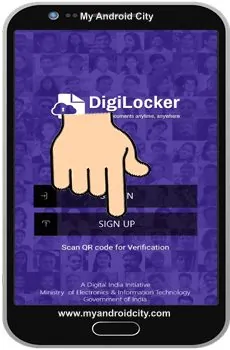
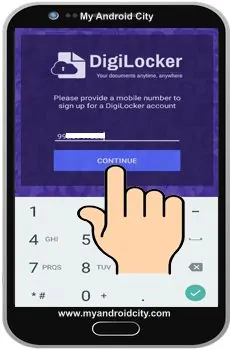
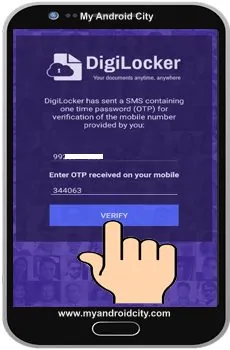
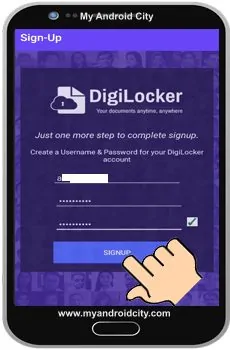

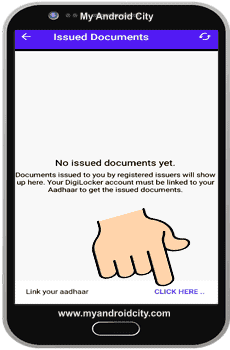
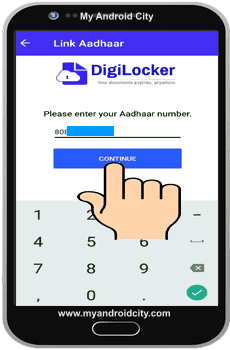
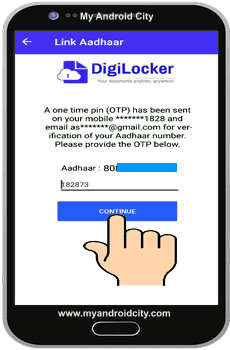
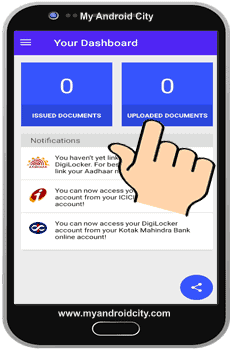
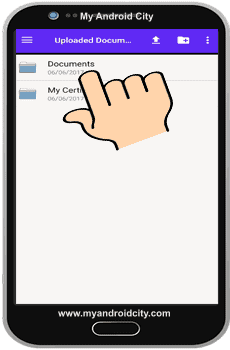
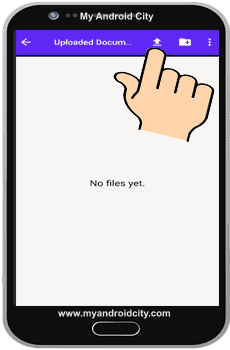
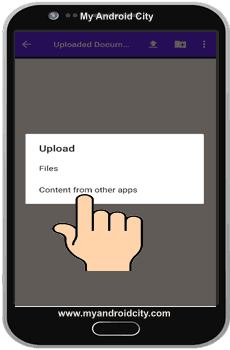
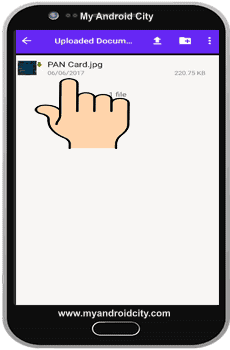
Sir maine dl instal kiya
Chalu bhi huwa par aadhar no link nahi ho raha hai. Adhar no is not verified mobile no aisa bata raha hai.
चेतन जी, पहले आपको डिजिलॉकर अकाउंट को आधार से वेरीफाई करना है। डिजिलॉकर अकाउंट कैसे बनाये इसमें सभी जानकारी दिया गया है। प्लीज आप पूरा और ध्यान से पढ़ें।
Driving licence banana hai
मुकेश जी, आप RTO ऑफिस में आवेदन दे सकते है। या ऑनलाइन भी अप्लाई कर सकते है।
Sir मेरे digilocker acount में ADHAR लिंक already बतारहा है और इस वजह से कोई भी dakument लोड नहीं हो रहा है प्लीज help किजिए
सर, क्या आप अपने डिजिलॉकर अकाउंट में लॉगिन कर पा रहे है ?
Bina adahar card link kiye koi documents nahi upload kr sakte kya
नहीं सर, आधार से डिजिलॉकर id वेरीफाई करना जरुरी है।
Sir mere no se pahle se account bna dikha raha h pr ye activate Nhi h aisa show kr raha h to isko fir se kaise activate kre kripya bataye
सर, आप आधार नंबर से वेरीफाई कीजिये।
Sir Maine digilockr app m account bana raha hu
सर, कभी कभी एप्प में प्रॉब्लम आता है। आप ब्राउज़र में https://digilocker.gov.in पर जाइये। यहाँ अकाउंट बनाइये।
Sir Maine digilockr or account banaya tha. Pr wo activet nhi h. Or JB main dobara wahi mobile number dalta hu to show hota h k number already used. Pr JB password forgot krta hu to show hota h account not activet. Main apne usi number or digilockr chalana chahta hu. Kaise chalau. Pz hep
सर, क्या आप बता सकते है कि आप डिजिलॉकर ऐप्प से अकाउंट बना रहे है ब्राउज़र में https://digilocker.gov.in पर ?
Sir mere dwara digilocker me sign up karne par mobile number already registered batata hai aur jab sign in me jaker forget password karta hoon to acount not active bata hai. Mai kase sign in karoon?
सर, मोबाइल एप्प को uninstall करके फिर से install कीजिये। उसके बाद देखिये। अगर प्रॉब्लम फिर भी आये तो गूगल क्रोम ब्राउज़र में https://digilocker.gov.in पर जाइये और रजिस्टर या sign in कीजिये।
जैसे कि में अपना बैंक के खाता की जेरोक्स कॉपी रखना चाहते थे
नहीं सर, डिजिलॉकर को बनाया ही इसलिए गया है कि लोग अपना महत्वपूर्ण दस्तावेज डिजिटल रूप में रख सके।
Sir इससे कोई नुकसान तो नही होगा
नहीं सर, ये तो हमारे फायदे के लिए है।
Sir digilocker me password nhi le rha h
सर, डिजिलॉकर पासवर्ड बनाने का तरीका इस पोस्ट में बताया गया है। आप ध्यान से देखकर ठीक उसी तरह का पासवर्ड बनाइये।
SIR DIGItl locker me new ac bnane k bad password dalne per password nahi leta
लेगा सर, इस पोस्ट में डिजिलॉकर पासवर्ड बनाने का तरीका भी बताया गया है।
Hi
हेलो सर !
Sir password active nahi ho raha hi please jaldi salutations bataye
सर, पासवर्ड एक्टिव होने जैसे कोई बात नहीं आती। अकाउंट बनाने के बाद सीधे लॉगिन कीजिये। लॉगिन करने पर क्या show होता है ?
Aadhar se mobail namber nahi link ho to otp kaise milegi
सर, पहले नजदीकी आधार सेण्टर जाइये और मोबाइल नंबर लिंक कराइये। उसके बाद डिजिलॉकर अकाउंट बनाइयेगा।
waah sir, digilocker ke baare me bahut badiya jankari share ki hai. thanks
Thank sir !
Sir mera papa ke name se rc book download nahi ho rahahe.kya mere papa ke name se account banana padega
हाँ, जिसका rc बुक डाउनलोड करना हो उसी के नाम से डिजिलॉकर में अकाउंट होना चाहिए और उसका आधार नंबर वेरीफाई होना चाहिए।